Transferts Search Ads 360 (obsolète)
Le service de transfert de données BigQuery pour Search Ads 360 (anciennement DoubleClick Search) vous permet de planifier et de gérer automatiquement les tâches de chargement récurrentes pour les données de rapport Search Ads 360.
Rapports acceptés
Le service de transfert de données BigQuery pour Search Ads 360 accepte actuellement les options de création de rapports suivantes :
- Rapport sur les comptes Search Ads 360
- Rapport sur les annonces Search Ads 360
- Rapport sur les annonceurs Search Ads 360
- Rapport adGroup de Search Ads 360
- Rapport adGroupTarget de Search Ads 360
- Rapport bidStrategy de Search Ads 360
- Rapport de campagne Search Ads 360
- Rapport campaignTarget Search Ads 360
- Rapport sur les conversions Search Ads 360
- Rapport feedItem Search Ads 360
- Rapport floodlightActivity Search Ads 360
- Rapport sur les mots clés Search Ads 360
- Rapport negativeAdGroupKeyword Search Ads 360
- Rapport negativeAdGroupTarget Search Ads 360
- Rapport negativeCampaignKeyword Search Ads 360
- Rapport negativeCampaignTarget Search Ads 360
- Rapport productAdvertised Search Ads 360
- Rapport productGroup Search Ads 360
- Rapport productLeadAndCrossSell Search Ads 360
- Rapport sur les visites Search Ads 360
Pour en savoir plus sur la transformation des rapports Search Ads 360 en tables et vues du service de transfert de données BigQuery, consultez la section Transformation des rapports Search Ads 360.
| Option de création de rapports | Assistance |
|---|---|
| Version d'API compatible | |
| Planification | Quotidienne, au moment de la création du transfert (par défaut) Vous pouvez configurer une heure spécifique. |
| Fenêtre d'actualisation | 7 derniers jours (par défaut) Configurable jusqu'à 30 jours Les instantanés des tables de correspondance sont réalisés une fois par jour, puis stockés dans la partition pour la dernière date d'exécution. Ils NE sont PAS mis à jour pour les remplissages ni pour les jours chargés via l'intervalle d'actualisation. Pour en savoir plus sur les tables de correspondance qui ne sont pas mises à jour selon l'intervalle d'actualisation, consultez Déclencher manuellement un transfert. |
| Durée maximale du remplissage | Aucune limite Même si aucune restriction connue n'est appliquée à la conservation des données dans Search Ads 360, le service de transfert de données BigQuery limite le nombre de jours couverts par chaque demande de remplissage. Pour en savoir plus sur les remplissages, consultez Déclencher manuellement un transfert. |
Avant de commencer
Avant de créer un transfert Search Ads 360, procédez comme suit :
- Vérifiez que vous avez effectué toutes les actions requises pour activer le service de transfert de données BigQuery.
- Créez un ensemble de données du service de transfert de données BigQuery pour stocker les données Search Ads 360.
- Si vous avez l'intention de configurer des notifications d'exécution de transfert pour Pub/Sub, vous devez disposer des autorisations
pubsub.topics.setIamPolicy. Les autorisations Pub/Sub ne sont pas nécessaires si vous ne configurez que des notifications par e-mail. Pour plus d'informations, consultez la page Notifications d'exécution du service de transfert de données BigQuery. - Activez l'accès à l'API Search Ads 360 dans votre projet.
Autorisations requises
Assurez-vous que la personne qui crée le transfert dispose des autorisations requises suivantes :
Service de transfert de données BigQuery :
- Autorisations
bigquery.transfers.updatepour créer le transfert - Autorisations
bigquery.datasets.getetbigquery.datasets.updatesur l'ensemble de données cible
Le rôle IAM prédéfini
bigquery.admininclut les autorisationsbigquery.transfers.update,bigquery.datasets.updateetbigquery.datasets.get. Pour en savoir plus sur les rôles IAM associés au service de transfert de données BigQuery, consultez la page Contrôle des accès.- Autorisations
Google Cloud:
- Autorisations
serviceusage.services.usepour télécharger des données à partir de Search Ads 360 dans le projet
Les rôles IAM prédéfinis
editor,owneretserviceusage.serviceUsageConsumerincluent des autorisationsserviceusage.services.use. Pour en savoir plus sur les rôles IAM dans Service Usage, consultez la documentation de référence sur le contrôle des accès.- Autorisations
Google Search Ads 360 : accès en lecture à l'ID de l'agence et à l'ID de l'annonceur Google Search Ads 360 utilisés dans la configuration du transfert. Pour plus d'informations, consultez la section Créer un compte Google et obtenir les autorisations SA360.
Configurer un transfert de données Search Ads 360
La configuration d'un transfert de données pour la création de rapports Search Ads 360 nécessite les éléments suivants :
- ID d'agence : votre identifiant d'agence Google Search Ads 360. Pour plus d'informations sur la récupération de votre ID d'agence Search Ads 360, consultez la section Créer un compte Google et obtenir les autorisations SA360.
- ID d'annonceur : votre identifiant d'annonceur Google Search Ads 360. Pour plus d'informations sur la récupération de votre ID d'annonceur Search Ads 360, consultez la section Créer un compte Google et obtenir les autorisations SA360.
Pour créer un transfert de données pour les rapports Search Ads 360, procédez comme suit :
Console
Accédez à la page "BigQuery" de la console Google Cloud.
Cliquez sur Transferts.
Cliquez sur Créer un transfert.
Sur la page Créer un transfert :
Dans le champ Source de la section Source Type (Type de source), choisissez Search Ads 360 (anciennement Doubleclick Search).
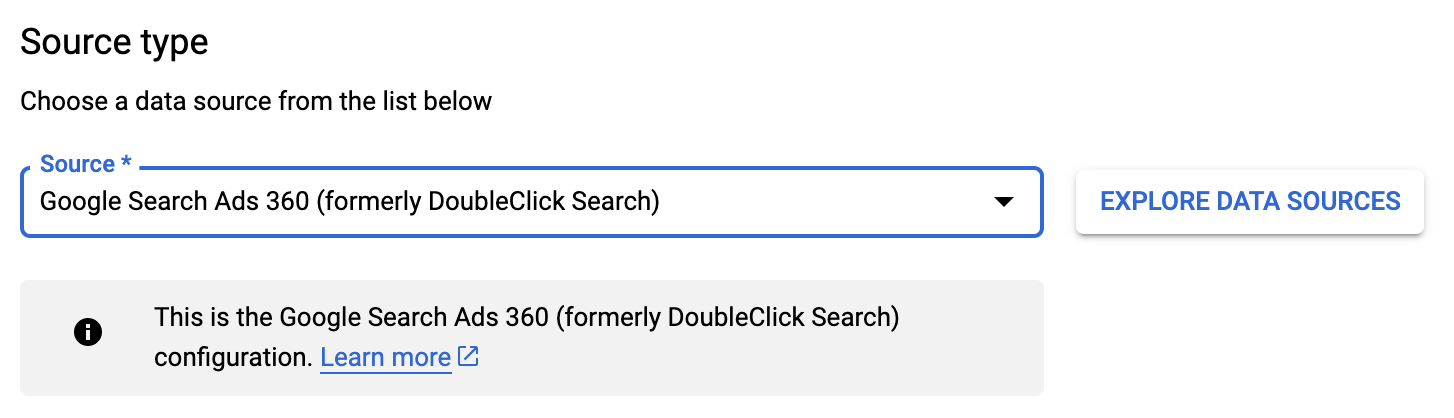
Dans la section Transfer config name (Nom de la configuration de transfert), sousDisplay name (Nom à afficher), saisissez un nom pour le transfert, tel que
My Transfer. Ce nom peut correspondre à n'importe quelle valeur permettant d'identifier facilement le transfert si vous devez le modifier ultérieurement.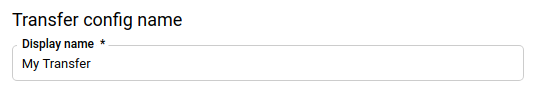
Dans la section Schedule options (Options de programmation) :
Pour le champ Fréquence de répétition, choisissez la fréquence d'exécution du transfert : Si vous sélectionnez Jours, indiquez une heure valide au format UTC.
- Heures
- Jours
- À la demande
Le cas échéant, sélectionnez Commencer ou Commencer à l'heure définie, puis indiquez une date de début et une heure d'exécution.
Dans la section Destination settings (Paramètres de destination), pour le champ Destination dataset (Ensemble de données de destination), choisissez l'ensemble de données que vous avez créé pour stocker vos données.
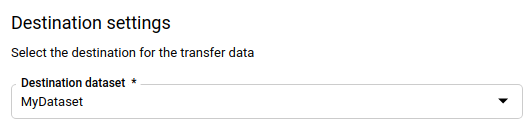
Dans la section Data source details (Détails de la source de données) :
- Dans le champ ID d'agence, saisissez votre identifiant d'agence.
- Dans le champ ID d'annonceur, saisissez votre identifiant d'annonceur.
- Cochez la case Inclure les éléments supprimés pour inclure les entités et les métriques supprimées dans le transfert.
(Facultatif) Pour Filtre de table, laissez le champ vide pour charger toutes les tables Pour importer uniquement les données de certaines des tables acceptées, indiquez les préfixes des noms de ces tables séparés par des espaces. Exemple :
Account AccountDeviceStats AccountFloodlightAndDeviceStatsConsultez la section Transformation des rapports Search Ads 360 pour tous les noms de table acceptés.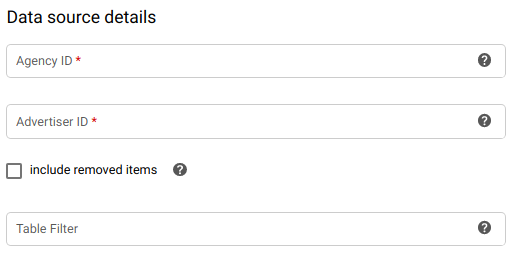
(Facultatif) Pour les variables Floodlight personnalisées, laissez ce champ vide afin de n'importer que les colonnes prédéfinies dans la section Transformation des rapports Search Ads 360.
Pour importer des variables Floodlight personnalisées que vous avez créées dans Search Ads 360, nommez les champs en question au format JSON, comme dans cet exemple :[{ "cfv_name": "variable_name", "cfv_type": "metric or dimension", "campaign_manager_type": "number or string", "destination_table_name": "table_name", "bigquery_column_name": "custom_column_name" },{ "cfv_name": "variable_name_2", "cfv_type": "metric or dimension", "campaign_manager_type": "number or string", "destination_table_name": ["table_name_2","table_name_3"], "bigquery_column_name": "custom_column_name_2" }]- Pour chaque élément de la liste JSON, incluez les éléments suivants :
- cfv_name est le nom convivial que vous avez indiqué lors de la création de la variable Floodlight personnalisée dans Campaign Manager. Le nom convivial apparaît également dans l'interface utilisateur Search Ads 360 lors de la configuration de dimensions et de métriques personnalisées.
- cfv_type doit être une métrique ou une dimension. Choisissez l'élément qui correspond à la manière dont vous configurez la variable Floodlight personnalisée dans l'interface utilisateur de Search Ads 360.
- campaign_manager_type doit être un nombre ou une chaîne. Choisissez l'élément qui correspond à la manière dont vous configurez la variable Floodlight personnalisée dans l'interface utilisateur de Search Ads 360.
- destination_table_name est le préfixe du nom ou une liste des préfixes de nom de la table de destination à laquelle vous souhaitez ajouter la variable Floodlight personnalisée.
Example :
AccountDeviceStats,[AdDeviceStats,CampaignFloodtlightAndDeviceStats]. - bigquery_column_name est le nom de colonne qui désignera cette variable Floodlight personnalisée dans la table de destination BigQuery. Le nom de colonne doit respecter le format requis pour les noms de colonne BigQuery.

(Facultatif) Dans la section Notification options (Options de notification) :
- Cliquez sur le bouton pour activer les notifications par e-mail. Lorsque vous activez cette option, l'administrateur de transfert reçoit une notification par e-mail en cas d'échec de l'exécution du transfert.
- Pour le champ Select a Pub/Sub topic (Sélectionner un sujet Pub/Sub), choisissez le nom de votre sujet ou cliquez sur Create a topic (Créer un sujet). Cette option configure les notifications d'exécution Cloud Pub/Sub pour votre transfert.
Cliquez sur Enregistrer.
bq
Saisissez la commande bq mk, puis spécifiez l'option de création de transfert --transfer_config. Les paramètres suivants sont également requis :
--data_source--target_dataset--display_name--params
Vous pouvez également indiquer l'option --project_id pour spécifier un projet particulier. Si --project_id n'est pas spécifié, le projet par défaut est utilisé.
bq mk \ --transfer_config \ --project_id=project_id \ --target_dataset=dataset \ --display_name=name \ --params='parameters' \ --data_source=data_source
Où :
- project_id est l'ID de votre projet.
- dataset est l'ensemble de données cible de la configuration de transfert.
- name est le nom à afficher pour la configuration de transfert. Ce nom peut correspondre à toute valeur permettant d'identifier facilement le transfert si vous devez le modifier ultérieurement.
parameters contient les paramètres de la configuration de transfert créée au format JSON. Exemple :
--params='{"param":"param_value"}'. Pour Search Ads 360, vous devez indiquer les paramètresadvertiser_idetagency_id. Vous pouvez éventuellement définir les paramètres suivants :- (Facultatif) Définissez
table_filterpour importer uniquement les données de certaines des tables acceptées, puis indiquez le préfixe des noms de ces tables, séparés par des espaces. Exemple :Account AccountDeviceStats AccountFloodlightAndDeviceStatsConsultez la section Transformation des rapports Search Ads 360 pour connaître tous les noms de table acceptés. - (Facultatif) Définissez
custom_floodlight_variablespour importer les variables Floodlight personnalisées que vous avez créées dans Search Ads 360 et nommez ces champs au format JSON, comme dans cet exemple :[{ "cfv_name": "variable_name", "cfv_type": "metric or dimension", "campaign_manager_type": "number or string", "destination_table_name": "table_name", "bigquery_column_name": "custom_column_name" },{ "cfv_name": "variable_name_2", "cfv_type": "metric or dimension", "campaign_manager_type": "number or string", "destination_table_name": "table_name_2", "bigquery_column_name": "custom_column_name_2" }]- Pour chaque élément de la liste JSON, incluez les éléments suivants :
- cfv_name est le nom convivial que vous avez indiqué lors de la création de la variable Floodlight personnalisée dans Campaign Manager. Le nom convivial apparaît également dans l'interface utilisateur Search Ads 360 lors de la configuration de dimensions et de métriques personnalisées.
- cfv_type doit être une métrique ou une dimension. Choisissez l'élément qui correspond à la manière dont vous configurez la variable Floodlight personnalisée dans l'interface utilisateur de Search Ads 360.
- campaign_manager_type doit être un nombre ou une chaîne. Choisissez l'élément qui correspond à la manière dont vous configurez la variable Floodlight personnalisée dans l'interface utilisateur de Search Ads 360.
- nom_table_table est le préfixe du nom de la table de destination à laquelle vous souhaitez ajouter la variable Floodlight personnalisée. Exemple :
AccountDeviceStats. - bigquery_column_name est le nom de colonne qui désignera cette variable Floodlight personnalisée dans la table de destination BigQuery. Le nom de colonne doit respecter le format requis pour les noms de colonne BigQuery.
- (Facultatif) Définissez
include_removed_entitiessur "true" pour inclure les entités et les métriques supprimées à transférer.
- (Facultatif) Définissez
data_source correspond à la source de données :
doubleclick_search.
Par exemple, la commande suivante crée un transfert Search Ads nommé My Transfer utilisant l'ID d'annonceur 123, l'ID d'agence 123 et l'ensemble de données cible mydataset. Le transfert est créé dans le projet par défaut :
bq mk \
--transfer_config \
--target_dataset=mydataset \
--display_name='My Transfer' \
--params='{"agency_id":"123", "advertiser_id":"123","include_removed_entities":"true"}' \
--data_source=doubleclick_search
La première fois que vous exécutez la commande, vous recevez un message de ce type :
[URL omitted] Please copy and paste the above URL into your web browser and
follow the instructions to retrieve an authentication code.
Suivez les instructions du message et collez le code d'authentification sur la ligne de commande.
API
Utilisez la méthode projects.locations.transferConfigs.create et fournissez une instance de la ressource TransferConfig.
Déclencher manuellement un transfert Search Ads 360
Lorsque vous déclenchez manuellement un transfert pour Search Ads 360, les instantanés des tables de correspondances sont pris une fois par jour et stockés dans la partition à la date de dernière exécution. Lorsque vous planifiez un transfert manuel, les instantanés des tables de correspondances des tables suivantes ne sont pas mis à jour :
- Compte
- Annonce
- Annonceur
- AdGroup
- AdGroupTarget
- BidStrategy
- Campagne
- CampaignTarget
- FeedItem
- FloodlightActivity
- Mot clé
- NegativeAdGroupKeyword
- NegativeAdGroupTarget
- NegativeCampaignKeyword
- NegativeCampaignTarget
- ProductAdvertised
- ProductGroup
- ProductLeadAndCrossSellFloodlightStats
- Vidéo
- Emplacement
- Vidéo
Résoudre les problèmes de configuration d'un transfert Search Ads 360
Si vous ne parvenez pas à configurer un transfert, consultez la page sur la résolution des problèmes rencontrés lors la configuration des transferts avec le service de transfert de données BigQuery.
Interroger les données
Lorsque vos données sont transférées vers le service de transfert de données BigQuery, les données sont écrites dans des tables partitionnées par date d'ingestion. Pour plus d'informations, consultez la page Présentation des tables partitionnées.
Si vous interrogez directement les tables au lieu d'utiliser les vues générées automatiquement, vous devez utiliser la pseudo-colonne _PARTITIONTIME dans votre requête. Pour en savoir plus, consultez la page Interroger des tables partitionnées.
Problèmes de quota potentiels
L'API Google Search Ads 360 attribue un quota quotidien du nombre de requêtes qu'un projet Google peut envoyer. Si votre projet utilise le service de transfert de données BigQuery et d'autres services, le quota est partagé entre tous ces services. Chacun d'entre eux peut donc potentiellement atteindre la limite de quota.
Pour éviter que ce problème ne se produise et affecte les workflows existants, envisagez les options suivantes :
Configurez un projet distinct pour le service de transfert de données BigQuery.
Exemple de jointure de tables inter-projets :
#standardSQL select count(a.item1) from (select item1, item2 from
project-A.data_set_a.table_name_a) a inner join (select item3, item4 fromproject-B.data_set_b.table_name_b) b on a.item1 = b.item3Contactez l'assistance Search Ads 360 pour demander une augmentation de quota. Pour plus d'informations, consultez la page Demander une augmentation de quota.

